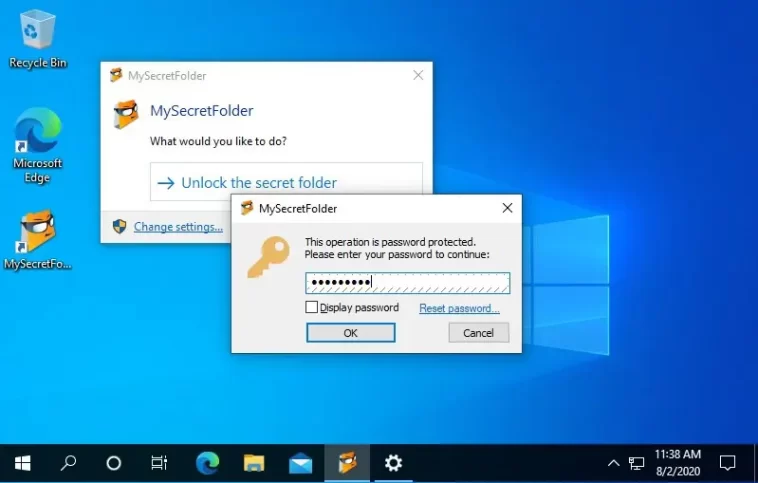Tutorial Menyembunyikan File Rahasia
Terkadang pengguna ingin melindungi dokumen pribadi atau rahasia mereka di komputer. Windows menawarkan beberapa cara untuk menyembunyikan dan mengamankan file mulai dari metode sederhana hingga enkripsi tingkat lanjut. Artikel ini akan memperkenalkan Anda pada berbagai cara praktis, termasuk langkah-langkah detail, kelebihan, kekurangan, dan kiat keamanan.
Sembunyikan file dengan atribut “Tersembunyi”
Ini adalah metode termudah dan tercepat.
Langkah:
Buka File Explorer dan temukan file atau folder yang ingin Anda sembunyikan.
Klik kanan padanya dan pilih Properties.
Pada tab Umum, pilih kotak centang Tersembunyi dan klik OK.
Jika Anda juga ingin menyembunyikan subfolder dan file, konfirmasikan ini di jendela dialog yang muncul.
Catatan: File tersembunyi dapat dengan mudah ditampilkan jika seseorang mengaktifkan Lihat → Opsi → Ubah folder dan opsi pencarian → Lihat → Tampilkan file, folder, dan drive tersembunyi. Oleh karena itu, metode ini menawarkan privasi yang lebih tinggi daripada keamanan yang sebenarnya.
Sembunyikan file di folder “sistem” atau dengan karakter khusus
Trik visual untuk membuat berkas kurang terlihat oleh pengguna yang kurang pengalaman.
Langkah:
Buat folder baru dan beri nama dengan nama sistem, misalnyaCON.{2559a1f2-21d7-11d4-bdaf-00c04f60b9f0}.
Alternatifnya, Anda dapat memberi nama folder dengan spasi ganda atau karakter Unicode agar sulit ditemukan.
Perhatian: Metode ini hanya bersifat kosmetik dan dapat membingungkan Anda. Tidak disarankan untuk data sensitif.
Cadangkan file dengan arsip yang dilindungi kata sandi (7-Zip / WinRAR)
Metode yang efektif untuk melindungi berkas individual atau kelompok berkas.
Langkah-langkah dengan 7-Zip:
Gunakan 7-Zip.
Klik kanan pada file atau folder → 7-Zip → Tambahkan ke arsip…
Di bagian Enkripsi, masukkan kata sandi dan aktifkan Enkripsi nama file untuk menyembunyikan nama juga.
Klik OK.
Kelebihan: Enkripsi AES-256 sangat aman jika Anda menggunakan kata sandi yang kuat.
Kekurangan: Jika Anda lupa kata sandi, file hampir mustahil dipulihkan.
Gunakan enkripsi Windows terintegrasi (EFS / BitLocker)
Untuk tingkat keamanan yang lebih tinggi di Windows Pro atau Enterprise.
EFS (Sistem Berkas Enkripsi):
Mengenkripsi berkas untuk pengguna tertentu.
Klik kanan → Properties → Advanced → Enkripsi konten untuk mengamankan data.
Hanya akun yang mengenkripsi berkas tersebut yang dapat mengaksesnya.
BitLocker:
Mengenkripsi seluruh drive untuk melindungi dari akses tidak sah.
Aktifkan melalui Panel Kontrol → Enkripsi Drive BitLocker.
Catatan: Simpan Kunci Pemulihan di tempat yang aman di luar drive terenkripsi. Jika hilang, data Anda mungkin hilang secara permanen.
Gunakan program folder aman pihak ketiga
Ada program khusus seperti VeraCrypt (gratis), AxCrypt atau program lain yang membuat “brankas” terenkripsi.
VeraCrypt membuat file terenkripsi yang dipasang sebagai drive virtual segera setelah Anda memasukkan kata sandi.
Selalu gunakan program tersebut hanya dari situs web resmi untuk menghindari malware.
Penggunaan “Aliran Data Alternatif (ADS)”
Sistem berkas NTFS memungkinkan aliran data tersembunyi disimpan dalam berkas.
Perhatian: Teknik canggih ini terkadang disalahgunakan oleh malware. Teknik ini hanya ditujukan untuk pengguna tingkat lanjut dan tidak disarankan untuk pengguna umum.
Tips keselamatan praktis
Gunakan kata sandi yang kuat dan panjang dengan huruf besar dan kecil, angka, dan simbol.
Buat cadangan file penting Anda secara berkala di lokasi terpisah yang aman.
Jangan hanya mengandalkan fitur “tersembunyi” selalu gunakan enkripsi untuk data sensitif.
Berhati-hatilah dengan komputer bersama: Administrator masih dapat melihat file tersembunyi.
Simpan kunci pemulihan secara aman dan terpisah sebaiknya di pengelola kata sandi atau brankas fisik.
Informasi hukum dan etika
Menyembunyikan berkas pribadi adalah tindakan yang sah dan dapat dimengerti. Namun, menggunakan metode ini untuk tujuan ilegal atau menyembunyikan data orang lain dilarang. Gunakan metode ini hanya untuk melindungi privasi Anda sendiri.
Tutorial Mengunci Folder
Di era digital, keamanan data menjadi semakin penting. Banyak pengguna komputer menyimpan berkas pribadi, dokumen kerja, atau informasi rahasia di perangkat mereka. Namun, hanya sedikit yang tahu cara melindungi folder-folder ini dari akses yang tidak sah.
Salah satu metode paling efektif adalah mengunci folder di Windows dengan kata sandi. Dengan menggunakan alat bawaan Windows, Anda dapat melindungi privasi tanpa perlu menggunakan perangkat lunak tambahan. Artikel ini akan menunjukkan cara mengunci folder di Windows langkah demi langkah.
Mengapa Anda harus mengunci folder di Windows?
Sebelum kita masuk ke petunjuknya, penting untuk memahami mengapa mengunci folder itu perlu.
Meskipun Windows menawarkan akun pengguna untuk membatasi akses, jika beberapa orang menggunakan komputer yang sama (misalnya, anggota keluarga atau kolega), penguncian folder memberikan perlindungan tambahan.
Alasan utama untuk mengunci folder:
Perlindungan data pribadi seperti foto, video, atau dokumen rahasia.
Mencegah penghapusan atau penyuntingan yang tidak disengaja oleh pengguna lain.
Mengamankan dokumen kerja rahasia yang berisi informasi sensitif.
Kunci folder dengan kata sandi (tanpa perangkat lunak tambahan)
Windows tidak memiliki fitur bawaan untuk melindungi folder dengan kata sandi. Namun, Anda dapat melakukannya sendiri dengan mudah menggunakan skrip batch (.bat) atau command prompt (CMD).
Langkah 1: Buat folder baru
Buka lokasi tempat Anda ingin membuat folder (misalnya Desktop atau drive D).
Klik kanan → Baru → Folder dan beri nama, misalnya, “DataRahasia.”
Langkah 2: Buat file batch untuk mengunci folder
Buka folder “DataRahasia”.
Klik kanan di area kosong → Baru → Dokumen Teks.
Buka berkas teks dan masukkan kode berikut:
kelas
@ECHO MATI
Kunci Folder Judul
jika ADA "Panel Kontrol.{21EC2020-3AEA-1069-A2DD-08002B30309D}" buka BUKA KUNCI
jika TIDAK ADA Pribadi pergi ke MDPrivate
:MENGONFIRMASI
echo Apakah Anda ingin mengunci folder? (Y/T)
atur /p "cho=>"
jika %cho%==Y pergi ke LOCK
jika %cho%==y pergi ke LOCK
jika %cho%==N pergi ke AKHIR
jika %cho%==n pergi ke AKHIR
echo Masukan tidak valid.
pergi ke KONFIRMASI
:KUNCI
ren Pribadi "Panel Kontrol.{21EC2020-3AEA-1069-A2DD-08002B30309D}"
attrib +h +s "Panel Kontrol.{21EC2020-3AEA-1069-A2DD-08002B30309D}"
echo Folder berhasil dikunci.
pergi ke Akhir
:MEMBUKA KUNCI
echo Silakan masukkan kata sandi:
atur /p "lulus=>"
jika TIDAK %pass%==12345 pergi ke GAGAL
attrib -h -s "Panel Kontrol.{21EC2020-3AEA-1069-A2DD-08002B30309D}"
ren "Panel Kontrol.{21EC2020-3AEA-1069-A2DD-08002B30309D}" Pribadi
echo Folder berhasil dibuka.
pergi ke Akhir
:GAGAL
echo Kata sandi salah!
pergi ke akhir
:MDPrivate
md Pribadi
folder echo berhasil dibuat.
pergi ke Akhir
:AkhirUbah kata sandi “12345” pada baris if NOT %pass%==12345 ke kata sandi Anda sendiri.
Simpan berkas sebagai Lock.bat (bukan sebagai .txt).
Langkah 3: Jalankan skrip
Klik dua kali Lock.bat.
Folder baru bernama Pribadi akan dibuat secara otomatis.
Pindahkan semua file rahasia ke folder ini.
Jalankan Lock.bat lagi dan masukkan Y untuk mengunci folder.
Folder tersebut hilang dari pandangan (sekarang tersembunyi dan terkunci).
Untuk membuka kunci, jalankan file Lock.bat, masukkan kata sandi, dan folder akan muncul kembali.
Kunci folder dengan fitur enkripsi (BitLocker dan EFS)
Jika Anda menggunakan Windows 10 Pro atau Windows 11 Pro, sistem menawarkan fitur keamanan yang ditingkatkan:
BitLocker
BitLocker mengenkripsi seluruh drive, mencegah akses tidak sah.
Untuk mengaktifkan BitLocker:
Buka Panel Kontrol → Sistem dan Keamanan → Enkripsi Drive BitLocker.
Pilih drive yang ingin Anda lindungi dan klik Aktifkan BitLocker.
Ikuti petunjuk untuk menetapkan kata sandi dan menyimpan kunci pemulihan.
EFS (Sistem Berkas Enkripsi)
Untuk mengenkripsi hanya folder tertentu:
Klik kanan folder → Properties.
Klik Lanjutan… di bawah.
Pilih opsi Enkripsi konten untuk melindungi data dan klik OK.
Folder sekarang dienkripsi dan hanya dapat dibuka oleh akun pengguna Anda.
Tips tambahan untuk melindungi folder Anda
Jangan simpan kata sandi Anda di tempat yang mudah diakses.
Gunakan kombinasi huruf besar dan kecil, angka, dan karakter khusus.
Cadangkan data penting secara berkala ke hard drive eksternal atau di cloud.
Hindari nama folder yang mencolok seperti “Rahasia” atau “Pribadi”.
Kesimpulan
Menyembunyikan dan mengunci file atau folder di Windows merupakan langkah penting untuk menjaga privasi dan keamanan data Anda. Tersedia berbagai metode yang dapat digunakan sesuai tingkat sensitivitas informasi, mulai dari atribut Hidden untuk kebutuhan privasi sederhana hingga enkripsi kuat menggunakan BitLocker, EFS, atau VeraCrypt untuk data rahasia. Anda juga dapat memanfaatkan skrip batch sebagai cara praktis untuk mengunci folder tanpa perlu aplikasi tambahan.
Pastikan Anda selalu menggunakan kata sandi yang kuat, menyimpannya dengan aman, dan melakukan cadangan data secara berkala. Ingatlah bahwa keamanan data tidak hanya bergantung pada teknologi yang digunakan, tetapi juga pada kehati-hatian Anda dalam mengelolanya. Dengan langkah-langkah tersebut, file pribadi maupun bisnis Anda akan terlindungi secara optimal di sistem Windows.